如果要将数据列表或表格从 Word 移动到 Excel,则无需将每个信息复制并粘贴到电子表格中的单独单元格中。通过首先正确格式化 Word 文档,您只需单击几下即可轻松地将文档导入 Excel。
切换列表
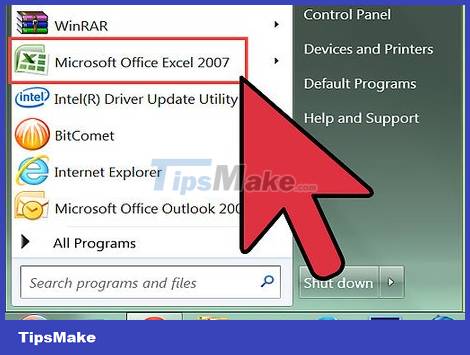
了解文档是如何转换的。当您将文档导入 Excel 时,某些字符用于确定哪些数据进入 Excel 电子表格中的每个单元格。通过在导入前完成一些格式化步骤,您将能够控制最终电子表格的显示方式,并最大限度地减少您必须进行的手动格式化。如果要将大量列表从 Word 文档导入 Excel,这将特别有用。
当您有一个包含多个项目的列表时,此方法最有效,每个项目的格式都相同(地址列表、电话号码、电子邮件地址等)。
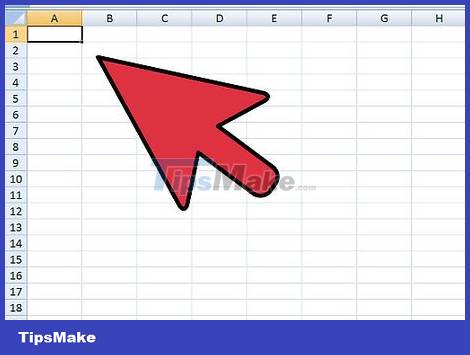
扫描文档以查找格式错误。在开始转换过程之前,您必须确保每个项目的格式相同。这意味着您需要更正所有标点符号错误或安排任何不适合其余部分的项目。这可确保正确传输数据。
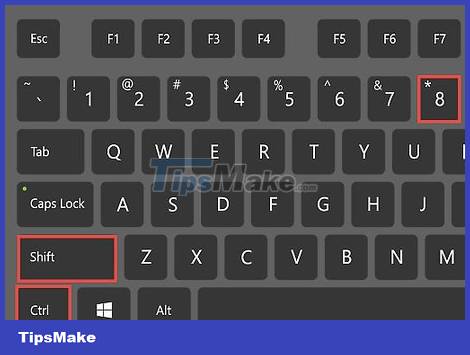
在 Word 文档中显示格式字符。显示通常隐藏的格式字符将帮助您确定拆分项目的最佳方式。您可以通过单击主页选项卡中的“显示/隐藏段落标记”按钮或按 Ctrl+⇧ Shift+* 来显示它们
大多数列表在每一行的末尾都有一个段落标记,或者在末尾有一个段落标记,在项目之间有一个空白行。段落标记是一种插入 Excel 用来区分单元格的字符的方法。
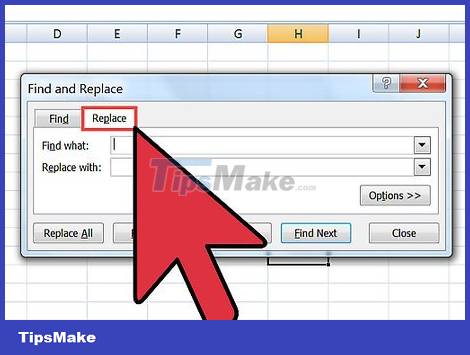
替换每个条目之间的段落标记以删除多余的空间。Excel 将使用项目之间的间距来确定行,但现在您需要删除此因素以帮助格式化过程。不用担心,我们会尽快将其添加回来。当您在一个部分的末尾有一个段落标记而在项目之间的空间中有另一个段落标记(一行中的两个标记)时,这种方法效果最好。
按 Ctrl+H 打开查找和替换窗口。
在查找字段中输入 ^p^p。这是一行中两个段落标记的代码。如果每个条目都是单独的行并且它们之间没有空行,请使用代码 ^p。
在替换字段中输入分隔符。您需要确保它不是可以出现在文档中任何位置的字符,例如 ~ 符号。
单击全部替换。项目可以自行组合,但这应该不是问题,只要分隔符在正确的位置(在每个项目之间)
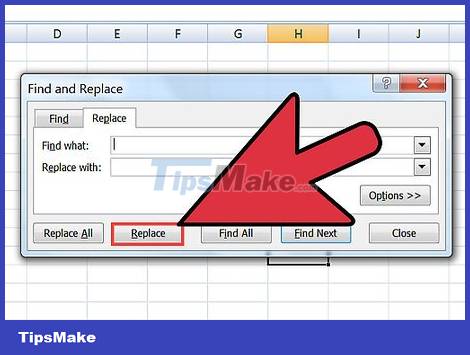
将每个项目分隔到自己的字段中。既然项目已被隔离,以便以后可以按行显示,您现在需要定义要在每个字段中显示的数据。例如,如果每个条目的第一行是姓名,第二行是家庭地址,第三行是国家和邮政编码,您可以
按 Ctrl+H 打开查找和替换窗口。
删除查找字段中的 ^p 段落标记之一。
将替换字段中的字符更改为逗号 ,。
单击全部替换。剩余的段落符号将替换为逗号,以将每一行分隔为一个字段。
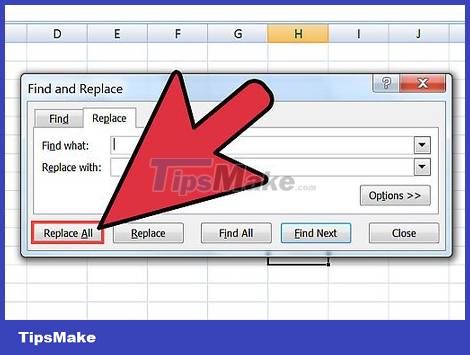
替换分隔符以完成格式化过程。完成上述两个查找和替换步骤后,您的列表将不再像列表。所有信息仍将位于同一行,但每条数据之间会有一个逗号。最后的查找和替换步骤将数据返回到列表布局,但保留逗号以标识字段。
按 Ctrl+H 打开查找和替换窗口。
在“查找”字段中键入 ~(或您最初选择的任何字符)。
在替换字段中输入 ^p。
单击全部替换。整个项目将被分成不同的组并用逗号分隔。

另存为纯文本文件。格式化完成后,您可以将文档另存为文本文件。这将允许 Excel 读取和解析文件,以便将数据放入正确的字段中。
单击“文件”选项卡并选择“另存为”。
单击“保存类型”下拉菜单并选择“纯文本”。
随意命名文件,然后单击 Save 。
如果出现“文件转换”窗口,只需单击“确定”。
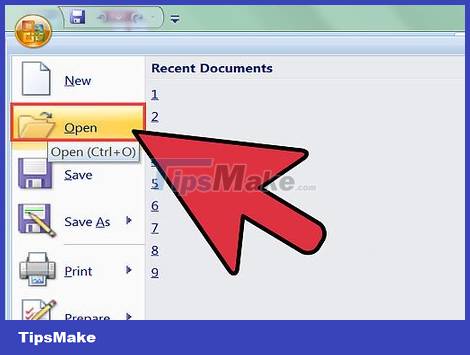
在 Excel 中打开文件。将文件保存为纯文本后,您可以在 Excel 中打开该文档。
单击文件选项卡并选择打开。
单击“所有 Excel 文件”下拉菜单并选择“文本文件”。
单击“文本导入向导”窗口上的“下一步”> 符号。
从分隔符列表中选择“逗号”。您可以在底部的预览中看到项目是如何分离的。然后单击下一步 >。
选择每列的数据格式,然后单击完成。
转换表
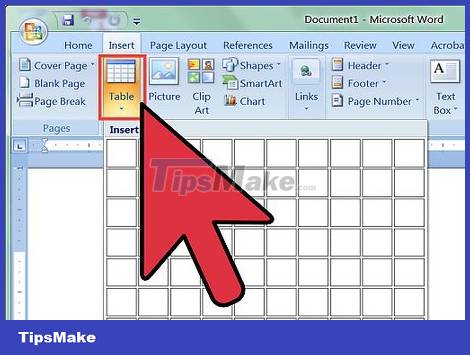
使用现有数据在 Word 中创建表格。如果您在 Word 中有数据列表,则可以在 Word 中将其转换为表格格式,然后将该表格快速复制到 Excel 中。如果数据已经是表格,请跳到下一步。
选择要转换为表格的所有文本。
选择插入选项卡,然后单击表格按钮。
选择“将文本转换为表格”。
在“列数”字段中输入每条记录的行数。如果每条记录之间有一个空行,则将总数加 1。
单击确定。

检查表格的格式。Word 将根据您的设置创建一个表格。仔细检查以确保一切就绪。
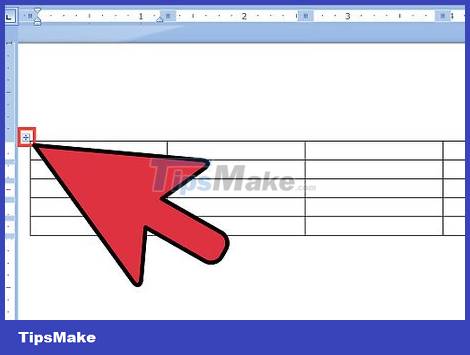
点击表格左上角的小“+”号。当您将鼠标悬停在板上时,此标记将出现。单击时,将选择表中的所有数据。
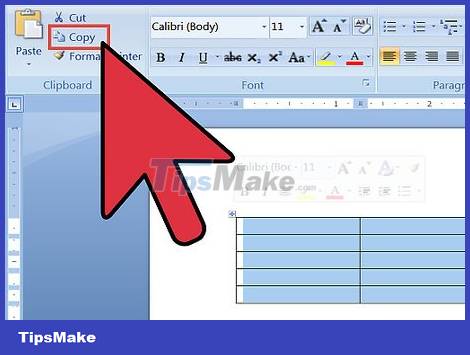
按 .Ctrl+C 复制数据。您也可以单击“主页”选项卡中的“复制”按钮。
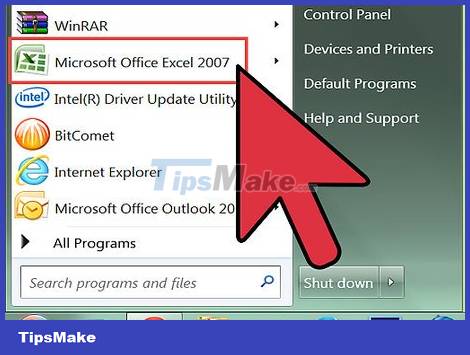
打开 Excel。复制数据后,您可以打开 Excel。如果要在现有电子表格中包含数据,请打开电子表格。将鼠标指针放在您希望表格左上角单元格出现的位置。
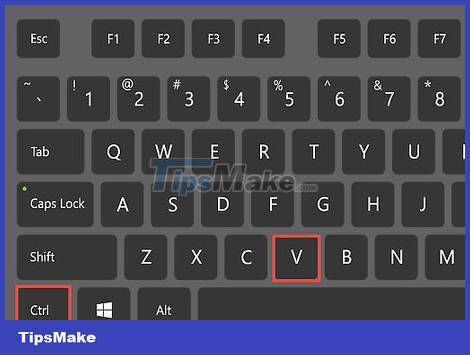
按 .Ctrl+V 粘贴数据。Word 表格中的每个单元格都将导入 Excel 电子表格中的单独单元格中。
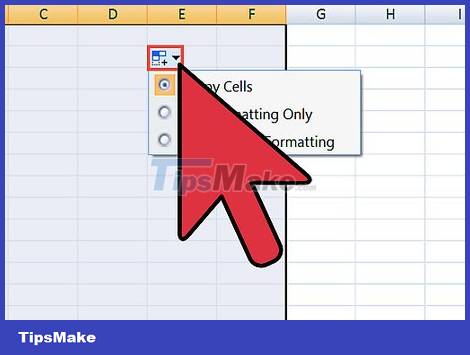
拆分剩余的列。根据您要导入的数据类型,您可能需要执行其他格式化。例如,如果您输入城市地址和国家/地区缩写,则邮政编码可能在同一个框中。您可以使用 Excel 自动分离这些数据。
单击要拆分的列标题以选择整个列。
选择“数据”选项卡,然后单击“文本到列”按钮。
单击下一步 > 并在分隔符字段中选择“逗号”。如果您使用上面的示例,这会将城市与国家/地区缩写和邮政编码分开。
单击完成以保存更改。
选择要拆分的列并重复该过程,但这次您选择“空格”而不是“逗号”作为分隔符。缩写的国家名称将与邮政编码分开。








0 评论